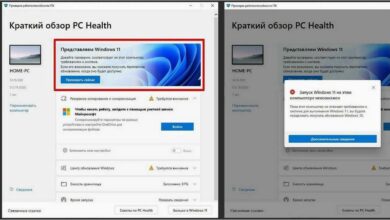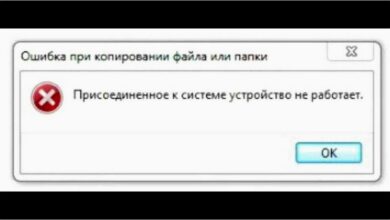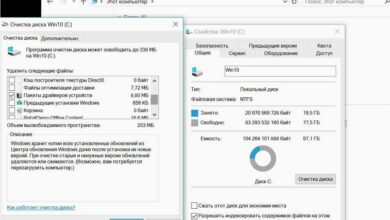Как создать резервную копию драйверов операционной системы для обеспечения безопасности и стабильности работы
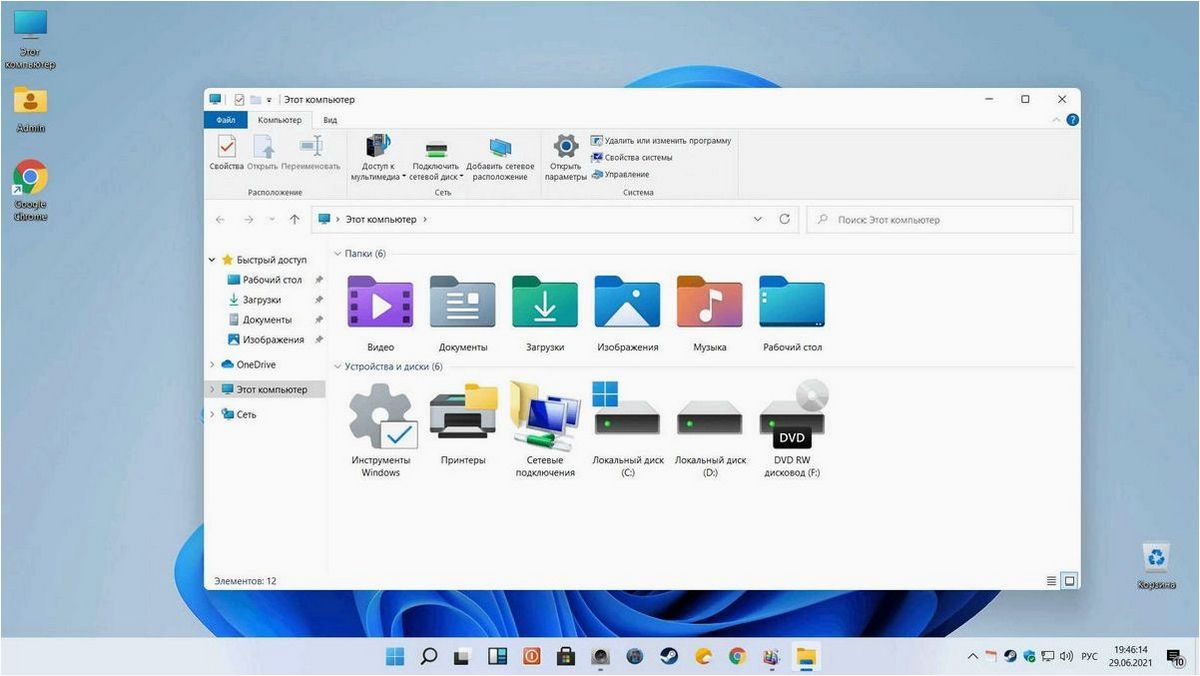
Каждый компьютерный пользователь сталкивался с ситуацией, когда система начинает работать нестабильно, возникают ошибки и сбои. Одной из основных причин таких проблем является устаревший или поврежденный драйвер. Драйверы — это программное обеспечение, которое позволяет операционной системе взаимодействовать с аппаратным обеспечением компьютера, таким как принтеры, сканеры, видеокарты и другие устройства.
Содержание статьи:
Однако, не всегда легко найти и загрузить подходящий драйвер для вашей системы. К тому же, после установки новой операционной системы или обновления, драйверы могут быть удалены или заменены на более новые версии. В результате, возникают проблемы с совместимостью и работой устройств. Чтобы избежать таких неудобств, рекомендуется создать резервную копию драйверов операционной системы Windows 11.
Создание резервной копии драйверов позволяет вам сохранить текущие версии драйверов на вашем компьютере, чтобы в случае проблемы или необходимости быстро восстановить работоспособность устройств. Это особенно полезно при переустановке операционной системы или обновлении до новой версии Windows 11. Восстановление драйверов из резервной копии гарантирует, что ваш компьютер будет работать стабильно и эффективно, а вы сможете избежать поиска и загрузки драйверов из ненадежных источников в сети Интернет.
Резервное копирование драйверов: важность и преимущества
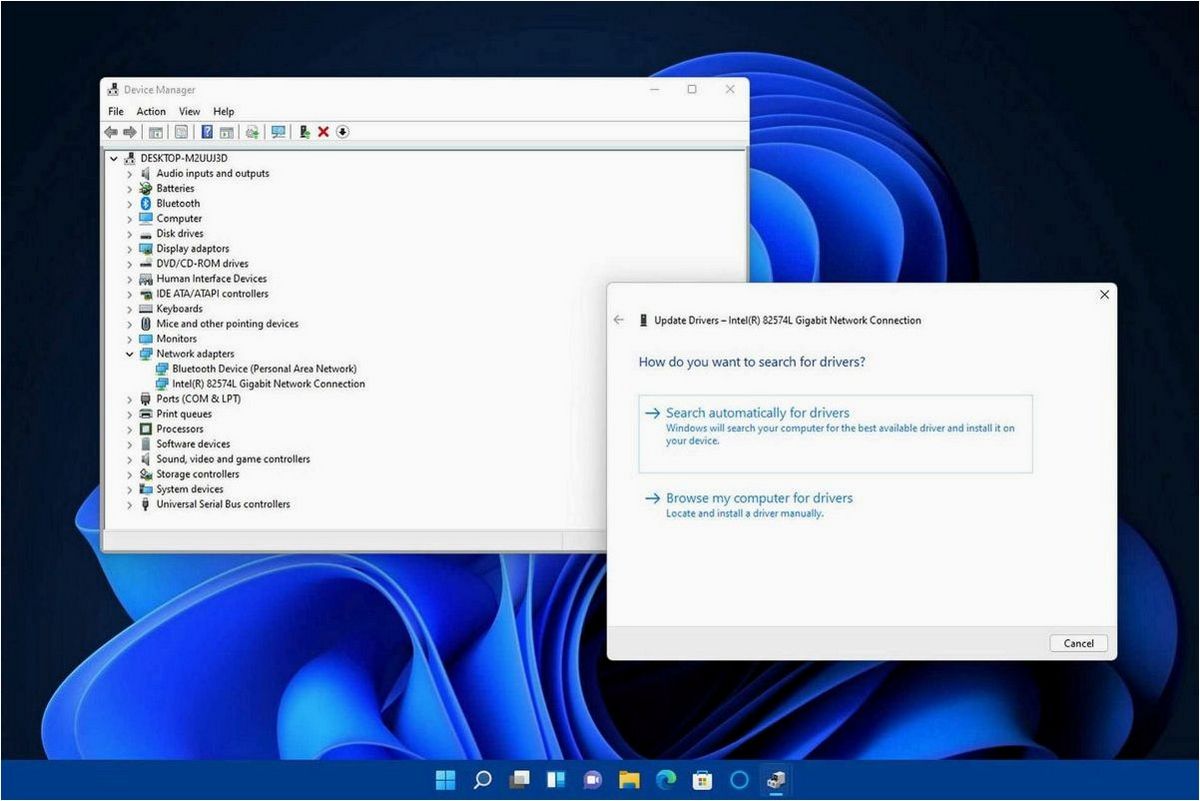
Представьте ситуацию, когда ваш компьютер перестает распознавать принтер или звуковую карту. Возможно, вы обновили операционную систему или переустановили Windows, и теперь вам необходимо установить все драйверы заново. Это может быть довольно трудоемкой и времязатратной задачей, особенно если у вас много устройств или если вы не знаете точные наименования и версии драйверов.
Вот где резервное копирование драйверов приходит на помощь. Создание резервной копии драйверов позволяет сохранить все необходимые файлы в безопасном месте, чтобы в случае сбоя или потери данных можно было быстро восстановить работоспособность устройств. Это не только экономит время, но и предотвращает потенциальные проблемы совместимости и обеспечивает более стабильную работу системы.
- Создание резервной копии драйверов позволяет быстро восстановить работоспособность устройств после переустановки операционной системы или обновления Windows.
- Резервная копия драйверов предотвращает потерю данных и обеспечивает сохранность всех необходимых файлов для корректной работы устройств.
- Сохранение копии драйверов позволяет избежать проблем совместимости и обеспечивает более стабильную и надежную работу системы.
- Восстановление драйверов из резервной копии может быть осуществлено в несколько кликов, что экономит время и упрощает процесс установки драйверов.
В итоге, резервное копирование драйверов является неотъемлемой частью обеспечения безопасности и стабильной работы устройств на операционной системе Windows. Это позволяет избежать проблем совместимости, экономит время и обеспечивает сохранность всех необходимых файлов для корректной работы устройств. Не забывайте создавать резервные копии драйверов, чтобы быть готовыми к любым сбоям и обеспечить бесперебойную работу вашей системы.
Читайте также: Как создать полную резервную копию операционной системы без использования сторонних программ и сервисов
В настоящее время, когда компьютеры и мобильные устройства стали неотъемлемой частью нашей повседневной жизни, важно обеспечить безопасность и..
Сохраните ценные компоненты вашей операционной системы
Нередко возникают ситуации, когда при обновлении операционной системы или переустановке программного обеспечения драйверы могут быть повреждены или удалены. Это может привести к проблемам с работой компьютера, снижению производительности и нестабильной работе системы в целом.
Чтобы избежать потери важных драйверов и обеспечить их безопасность, рекомендуется создать резервную копию. Резервная копия драйверов позволит вам быстро восстановить нужные компоненты в случае их потери или повреждения. Это особенно актуально при обновлении операционной системы, когда возможны несовместимости с новыми версиями драйверов.
Создание резервной копии драйверов может быть произведено с помощью специальных программных инструментов, которые позволяют автоматически скопировать все установленные драйверы на вашем компьютере. Такие инструменты обеспечивают сохранность драйверов в виде архива, который можно легко восстановить при необходимости.
Не забывайте регулярно обновлять резервную копию драйверов, чтобы иметь доступ к самым актуальным версиям компонентов. Также рекомендуется хранить резервную копию на внешнем носителе или в облачном хранилище, чтобы избежать потери данных в случае поломки компьютера или других непредвиденных ситуаций.
Создание резервной копии драйверов — это надежный способ обеспечить безопасность и стабильность работы вашей операционной системы. Используйте рекомендации и инструменты, предоставленные производителями, чтобы сохранить ценные компоненты вашего компьютера.
Избегайте потери важных данных при проблемах с драйверами в новой версии операционной системы
В процессе использования операционной системы Windows 11 пользователи могут столкнуться с проблемами, связанными с драйверами. Это может привести к непредвиденным сбоям и потере важных данных. Однако, существуют методы, которые помогут избежать таких ситуаций и защитить свои данные.
Во-первых, рекомендуется регулярно создавать точку восстановления системы. Это позволит вернуть систему к работоспособному состоянию, в случае возникновения проблем с драйверами. Точку восстановления можно создать вручную или воспользоваться автоматической функцией системы.
Во-вторых, полезно вести резервное копирование важных данных. Это позволит восстановить файлы и документы, в случае их потери или повреждения. Для этого можно использовать встроенные инструменты операционной системы или сторонние программы для резервного копирования.
Кроме того, рекомендуется обновлять драйверы системы, следить за их актуальностью и устанавливать только официальные версии. Это поможет избежать совместимостей и конфликтов между драйверами и операционной системой.
И, наконец, важно быть внимательным при установке новых программ и драйверов. Проверяйте их источник, читайте отзывы и рекомендации других пользователей. Также, не забывайте делать резервные копии перед установкой, чтобы в случае проблем можно было быстро вернуть систему в работоспособное состояние.
Как Сохранить драйвера перед Переустановкой Windows 10- резервная копия драйверов!
Восстановление драйверов после обновления операционной системы
После обновления операционной системы возникает необходимость восстановить драйверы, чтобы устройства работали корректно. В данном разделе мы рассмотрим методы и инструменты, которые помогут вам восстановить драйверы после обновления операционной системы.
1. Поиск и загрузка драйверов
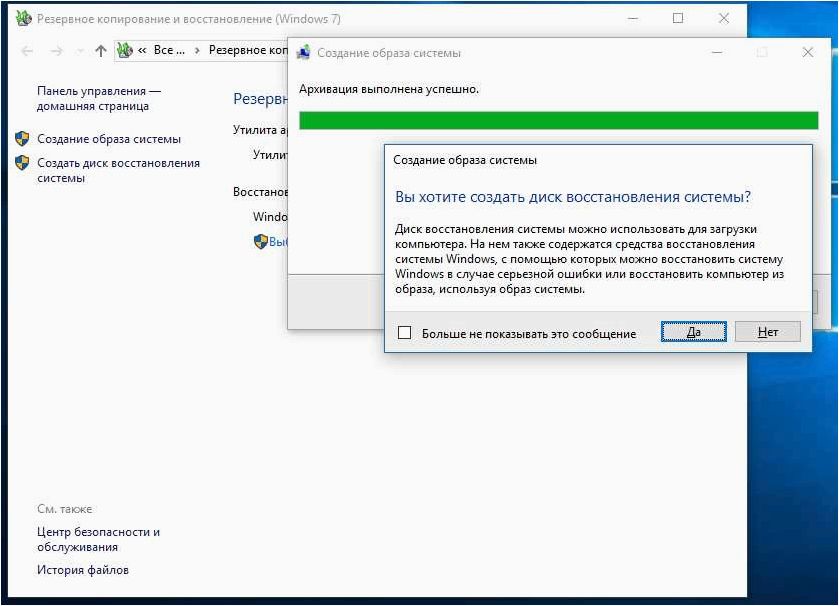
Первым шагом восстановления драйверов является поиск и загрузка их с официальных источников производителей устройств. Определите модель устройства и посетите веб-сайт производителя, чтобы найти последние версии драйверов. Обратите внимание на совместимость драйверов с вашей операционной системой.
2. Установка и обновление драйверов
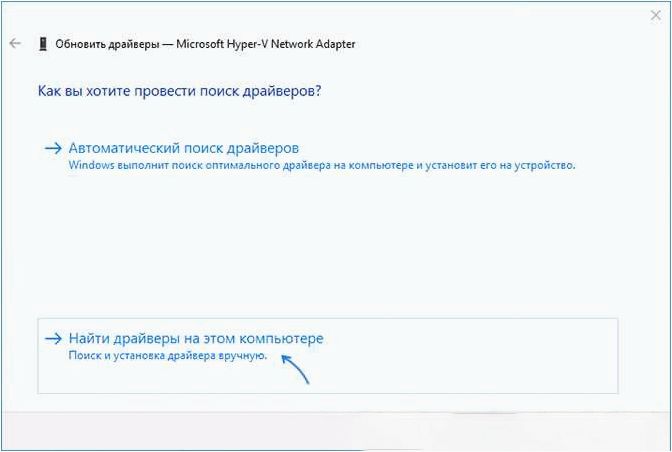
После загрузки драйверов откройте Панель управления и найдите раздел «Устройства и принтеры». Выберите нужное устройство, щелкните правой кнопкой мыши и выберите «Свойства». В открывшемся окне перейдите на вкладку «Драйверы» и выберите «Обновить драйвер». Затем выберите «Обзор компьютера на наличие драйверов» и укажите путь к загруженным драйверам.
Восстановление драйверов после обновления операционной системы позволит вам вернуть полную функциональность устройств и обеспечить их стабильную работу. Следуйте указанным выше шагам и не забывайте регулярно обновлять драйверы, чтобы быть в курсе последних версий и исправлений.
Лучшие способы сохранения драйверов в новой операционной системе
- Использование встроенного инструмента «Диспетчер устройств»
- Установка сторонних программ для создания резервной копии драйверов
- Автоматическое резервное копирование драйверов с помощью облачного хранилища
Первый способ предполагает использование встроенного инструмента «Диспетчер устройств». С его помощью можно экспортировать драйверы в специальный файл, который в дальнейшем можно использовать для восстановления в случае необходимости.
Второй способ заключается в установке сторонних программ, специализирующихся на создании резервной копии драйверов. Такие программы обычно предоставляют более широкий функционал и удобный интерфейс для работы с драйверами.
Третий способ основан на автоматическом резервном копировании драйверов с помощью облачного хранилища. Это позволяет обеспечить дополнительную защиту и доступ к сохраненным драйверам с любого устройства, подключенного к интернету.
Выбор метода создания резервной копии драйверов в Windows 11 зависит от ваших предпочтений и требований. Важно помнить, что регулярное создание резервных копий драйверов поможет избежать потери данных и проблем при обновлении или переустановке операционной системы.